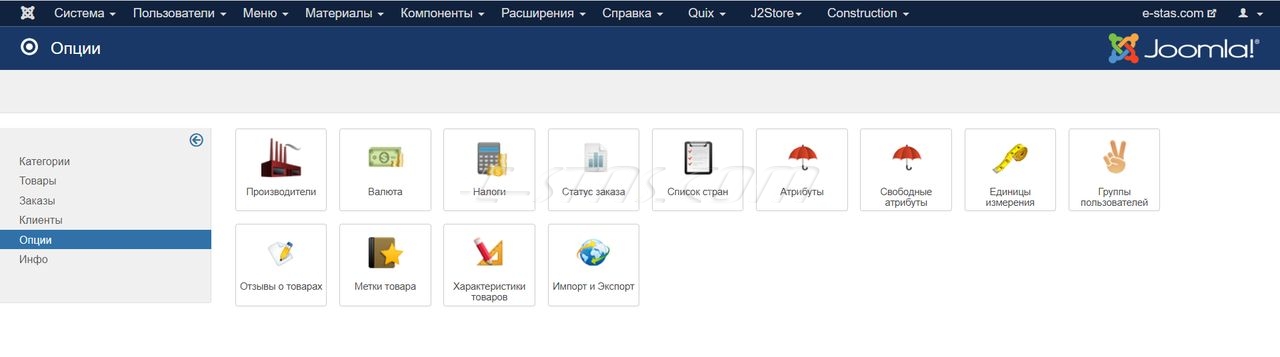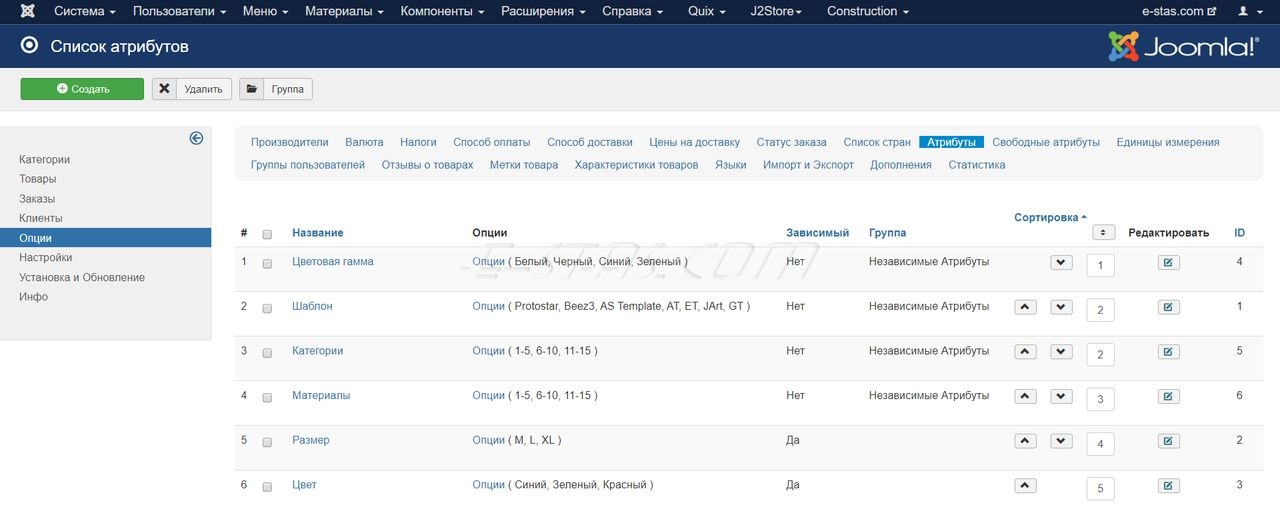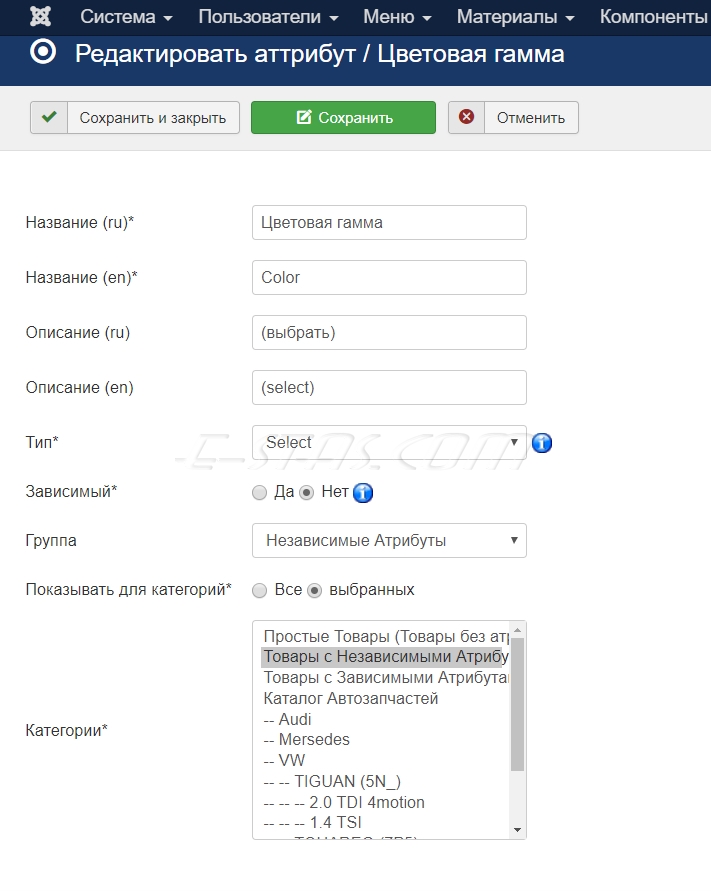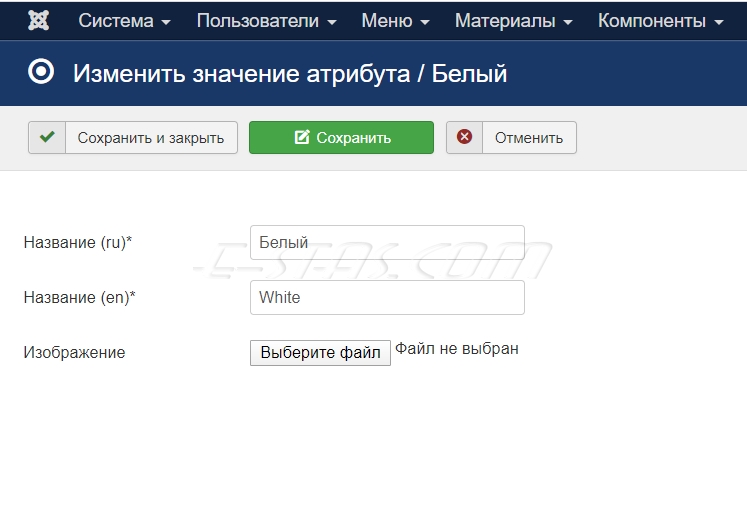Атрибуты это параметры товара, которые доступны для выбора/изменения покупателем
В этой статье о работе с опции Атрибуты, доступной для пользователя интернет-магазина JoomShopping с правами Administrator. Администратор магазина может управлять (создавать/редактировать/удалять/сортировать) Атрибутами.
Интернет-магазин JoomShopping - это компонент CMS Joomla. Доступ к работе с компонентами в административной части системы осуществляется через главное (верхнее) меню панели управления.
Чтобы попасть в раздел управления Опциями компонента JoomShopping нажимаем на пункт меню «Компоненты» - «JoomShopping» - «Опции».
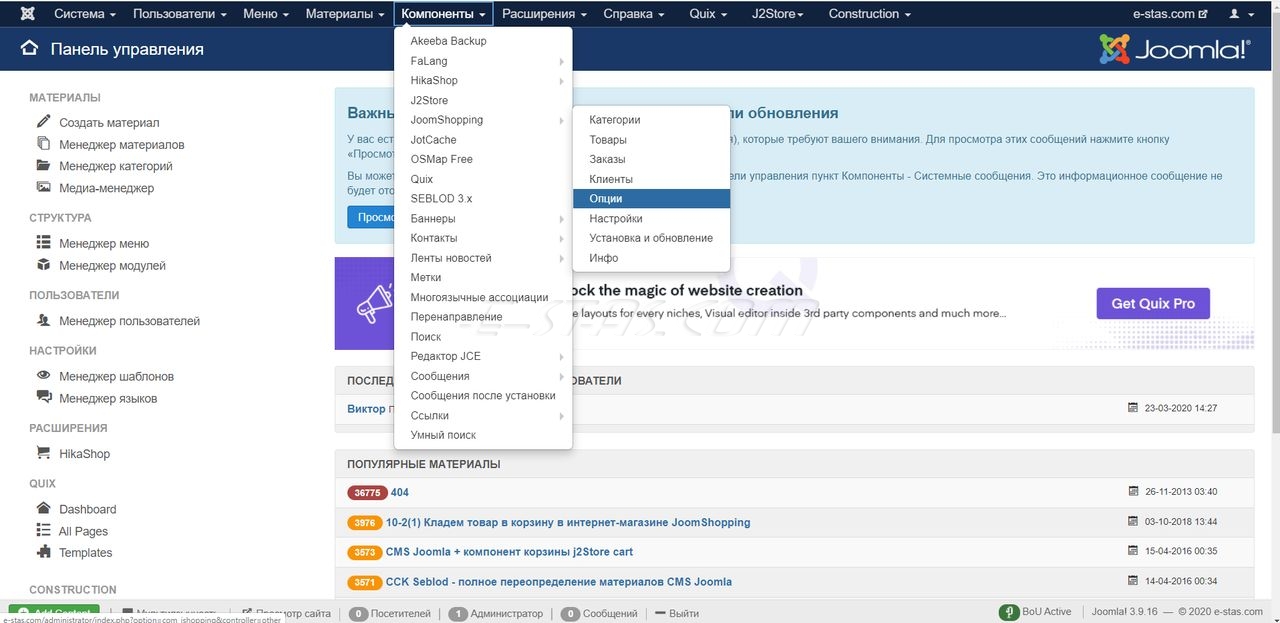
Обратите внимание, что среди пунктов меню интернет-магазина JoomShopping доступных для пользователя с правами Administrator показаны пункты меню «Настройка» и «Установка и обновление». Тем не менее доступ в эти разделы не возможен. При переходе будет выведено сообщение:
Сообщение: Для просмотра этой информации необходимо пройти авторизацию
Разумеется, перейти к управлению Опциями компонента интернет-магазина JoomShopping можно и находясь в административной среде самого компонента (с его главной страницы). Нажимаем на иконку с надписью «Опции»
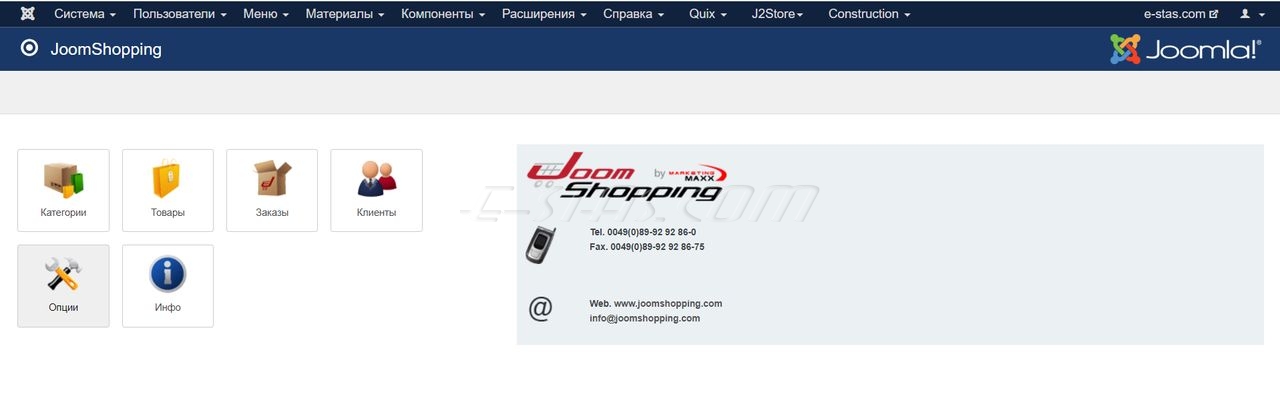
Доступ к управлению Опциями интернет-магазина JoomShopping производится нажатием на соответствующие иконки раздела.
Набор доступных для редактирования Опций интернет-магазина JoomShopping зависит от сделанных ранее настроек. Если товары магазина не требуют использования Характеристик или Свободных атрибутов, то в настройках они не будут назначены и к ним не будет доступа (иконки будут отсутствовать).
Атрибуты интернет-магазина JoomShopping.
Атрибуты – это параметры магазина (цвет, размер и т.д.), которые могут быть выбраны покупателем при просмотре товара перед отправкой его в корзину. Атрибуты интернет-магазина JoomShopping могут влиять на стоимость товара.
Для доступа к управлению Атрибутами жмем на иконку «Атрибуты». Откроется список ранее занесённых атрибутов в виде таблицы. Если атрибуты еще не заносились, то таблица будет пуста.
Кнопки управления в списке Атрибутов.
В верхней части страницы Списка Атрибутов расположены кнопки управления
«Создать» - Открывает Окно для создания нового Атрибута интернет-магазина JoomShopping.
«Удалить» - Предназначена для Удаления выбранного в списке Атрибута.
«Группа» - Кнопка открывает доступ к списку групп для атрибутов. Вы можете создавать, редактировать, удалять группы и изменять порядок их вывода (сортировать) на странице товара.
Таблица списка Атрибутов.
В основной части страницы списка находится таблица со столбцами:
1. Крайний левый столбец таблицы содержит порядковую нумерацию.
2. Второй столбец таблицы содержит чекбоксы для выделения для массового удаления атрибутов.
3. Столбец «Название» содержит Название атрибута интернет-магазина JoomShopping. Для мультиязычных сайтов здесь находится Название на языке, указанном «по умолчанию» для Сайта (Site). Название является ссылкой, нажатие на которую открывает Окно редактирования.
4. Столбец «Опции» содержит ссылку доступа и списку опций для атрибута. Нажатие на ссылку открывает доступ к списку опций.
5. Столбец «Зависимый» содержит метку ДА/НЕТ типа атрибута. Подробнее о зависимых/независимых атрибутах сказано в материале (05-4(3-2) Создание и редактирование товара с параметрами в JoomShopping.)..
6. Столбец «Группа» если атрибут отнесен к какой-либо группе столбец содержит её имя, иначе пусто.
7. Столбец «Сортировка» содержит маркеры в виде стрелочек «вверх», «вниз» и поле ввода цифры, позволяющие перемещать строки друг относительно друга. Для закрепления установленной сортировки нужно нажать кнопку в поле заголовке. Установленная здесь сортировка влияет на порядок атрибутов на вкладке Атрибуты страницы редактирования товара и на порядок вывода атрибутов на странице товара. Если атрибут отнесен к группе, сортировка действует внутри группы.
8. Столбец «Редактировать» - кнопка перехода в режим редактирования.
9. Столбец «ID» содержит информацию об уникальном идентификаторе атрибута интернет-магазина JoomShopping.
По столбцам, являющимся ссылками (Название, Зависимый, Группа, Сортировка и ID) возможна сортировка. Действует только в админке для удобства администратора на время сессии.
Создание/Редактирование Атрибута в интернет-магазине JoomShopping
Переходим в форму создания/редактирования атрибута.
«Название*» - текстовое поле названия Атрибута интернет-магазина JoomShopping. Значок (*) Показывает, что поле обязательно для заполнения.
«Описание» - текстовое поле для внесения описания атрибута интернет-магазина JoomShopping, будет выведено на странице товара в месте, определенном в шаблоне.
Если сайт использует несколько языков, поля «Название» и «Описание» будут доступны для каждого из языков.
«Тип*» - поле выбора, обязательное. В стандартной комплектации компонента интернет-магазина JoomShopping доступны два типа вывода атрибута на странице товара - «Select» или выпадающий список и «Radio» кнопка выбора одного варианта из нескольких.
«Зависимый*» - назначаем атрибут Зависимым/Независимым, обязательное поле. Независимых атрибутов у товара может быть сколько угодно. Пример на этом сайте. Зависимых два, максимум три, иначе система усложняется. Подробнее о зависимых/независимых атрибутах сказано в материале (05-4(3-2) Создание и редактирование товара с параметрами в JoomShopping.).
«Показывать для категорий*» - «Все» или «Выбранных». Во втором случае откроется список категорий для выбора. Обязательное поле.
После внесения изменений не забываем их сохранить, нажав кнопки «Сохранить» или «Сохранить и закрыть» в верхней части формы.
Опции атрибута интернет-магазина JoomShopping
Для доступа к Опциям Атрибута в списке атрибутов нажимаем кнопку «Опции» - в четвертой колонке таблицы. Откроется новая страница со списком опций атрибута. Если опции для этого атрибута еще не заносились, то таблица будет пуста.
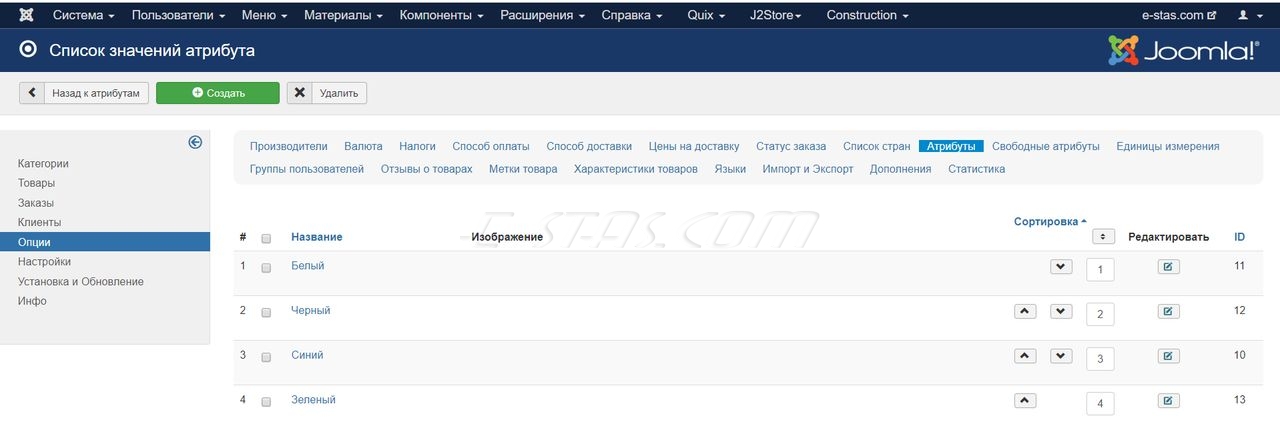
Для создания новой опции атрибута жмем кнопку «Создать», для редактирования кликаем по названию опции и ли иконке в колонке Редактировать. Откроется форма с полями опций атрибута.
Здесь необходимо внести или отредактировать название опции (на нескольких языках для мультиязычного сайта). Также можно выбрать изображение для опции атрибута.
Для изображения опции атрибута нет каких-либо настроек. В стандартном шаблоне изображения выводятся рядом с атрибутом «как есть». Для оптимизации вывода используются средства HTML и CSS.
После внесения изменений не забываем их сохранить, нажав кнопки «Сохранить» или «Сохранить и закрыть» в верхней части формы.
Для перехода от списка опций атрибутов к списку атрибутов жмем кнопку «Назад к Атрибутам».
Свободные Атрибуты интернет-магазина JoomShopping
Свободные атрибуты – ещё один, особый вид атрибутов со своей иконкой на странице доступа к опциям интернет-магазина JoomShopping. В админке – список свободных атрибутов и форма для внесения их наименований и описаний. Также можно пометить свободный атрибут как обязательный.
Для покупателя магазина свободный атрибут представляет собой обычный текстовый input (поле для ввода произвольного текста). Используется в специфических случаях.
Пример использования - те же футболки. Покупателю может быть дана возможность вписать произвольный текст, который он хотел бы заказать в качестве надписи на футболке.
Другой пример – использование в расширениях (адонах) к интернет-магазину JoomShopping. В поля свободных атрибутов покупатель вносит значения (например, «длина», «ширина», «высота»). Скрипт расширения пересчитывает их в значения «площади» или «объема», за единицу которых и назначается цена.
Другие материалы по теме
- 03-5(1) Пункт меню типа «JoomShopping - Категория» редактирование и создание
- 05-4(1) Категории компонента интернет - магазина JoomShopping
- 05-4(2) Работа со списком Товаров интернет - магазина JoomShopping
- 05-4(3-1) Создание и редактирование «Простого» товара в JoomShopping
- 05-4(3-2) Создание и редактирование товара с параметрами в JoomShopping
- 05-4(4) Работа с заказами в JoomShopping
- 05-4(5-1) Опция Производители компонента интернет - магазина JoomShopping
- 05-4(5-2) Опция Атрибуты компонента интернет - магазина JoomShopping
- 05-4(5-3) Опции Валюта и Налоги компонента интернет - магазина JoomShopping
- 10-2(1) Кладем товар в корзину в интернет-магазине JoomShopping
- 10-2(2) Регистрация на сайте интернет-магазина JoomShopping
- 10-2(3) Завершаем оформление заказа в интернет-магазине JoomShopping